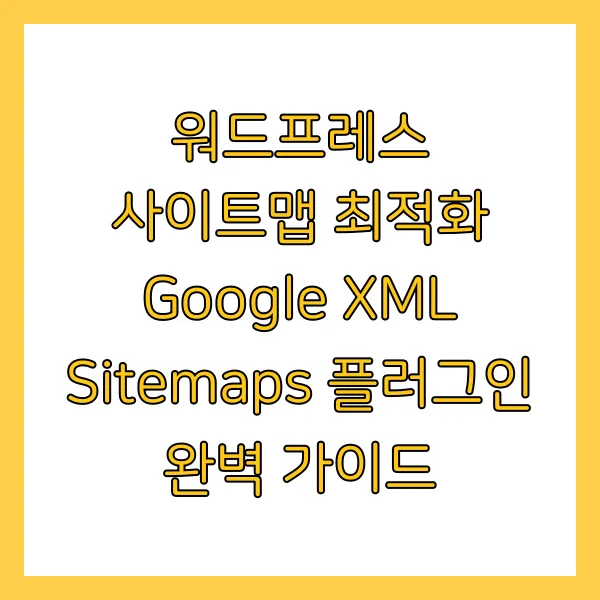
SEO에 진심인 워드프레스 웹마스터라면, 사이트맵의 중요성은 두말하면 잔소리죠! 마치 🗺️ 복잡한 미로의 지도처럼, 사이트맵은 검색엔진 로봇에게 웹사이트 구조를 알려주는 핵심 요소입니다. 이 글에서는 Google XML Sitemaps 플러그인을 활용하여 워드프레스 사이트맵을 만들고 최적화하는 방법을 A to Z까지 낱낱이 파헤쳐 보겠습니다. SEO 초보부터 전문가까지, 모두에게 유용한 꿀팁들을 가득 담았으니, 끝까지 함께해 주세요! 😉
1. 사이트맵, 왜 필요할까요? 🤔
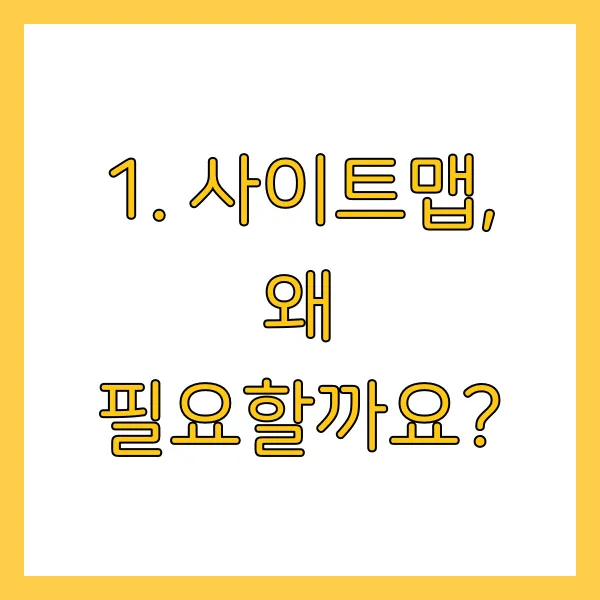
사이트맵(Sitemap) 이란 웹사이트의 모든 페이지와 콘텐츠를 계층적으로 정리한 파일입니다. XML 형식으로 작성되며, 검색엔진 로봇(크롤러)이 웹사이트의 모든 페이지를 효율적으로 찾고 색인할 수 있도록 도와주는 역할을 합니다. 특히 웹사이트 규모가 크거나, 복잡한 구조를 가진 경우 사이트맵은 SEO에 필수적 이라고 할 수 있습니다. 사이트맵이 없다면? 검색엔진 로봇은 웹사이트의 모든 페이지를 찾아내지 못할 수도 있고, 중요한 콘텐츠가 색인되지 않아 검색 결과에 나타나지 않을 수도 있습니다. 😱
사이트맵의 주요 기능과 이점
- 검색엔진 크롤링 지원: 검색엔진 로봇이 웹사이트의 모든 페이지를 효율적으로 찾고 색인할 수 있도록 돕습니다.
- SEO 강화: 웹사이트의 검색엔진 가시성을 높여 검색 순위 향상에 기여합니다.
- 사용자 경험 향상: 사용자가 원하는 정보를 쉽게 찾을 수 있도록 돕습니다. (HTML 사이트맵의 경우)
- 오류 탐지: 사이트맵을 통해 웹사이트의 구조적인 문제점이나 오류를 파악할 수 있습니다.
2. Google XML Sitemaps 플러그인: 최고의 선택 👍

Google XML Sitemaps 플러그인은 워드프레스에서 사이트맵을 생성하고 관리하는 데 가장 널리 사용되는 플러그인입니다. 무료로 제공되면서도 다양하고 강력한 기능을 제공하죠. 설치 및 설정도 매우 간단해서 초보자도 쉽게 사용할 수 있다는 장점이 있습니다! 주요 기능들을 살펴보면 다음과 같습니다.
- 자동 사이트맵 생성: 복잡한 코딩 없이, 클릭 몇 번으로 자동으로 사이트맵을 생성할 수 있습니다.
- 다양한 콘텐츠 유형 지원: 게시글, 페이지, 첨부파일, 카테고리, 태그 등 다양한 콘텐츠 유형을 사이트맵에 포함시킬 수 있습니다. 심지어 WooCommerce 상품까지도!
- 업데이트 빈도 설정: 콘텐츠 유형별로 업데이트 빈도를 설정하여 검색엔진 로봇에게 효율적인 크롤링을 유도할 수 있습니다. 자주 업데이트되는 콘텐츠는 빈도를 높게, 변경이 거의 없는 페이지는 빈도를 낮게 설정하는 것이 좋습니다.
- 제외 항목 설정: 비공개 페이지, 중요하지 않은 페이지, SEO에 부정적인 영향을 줄 수 있는 페이지는 사이트맵에서 제외할 수 있습니다.
- 검색엔진 자동 알림 (Ping 기능): 사이트맵이 업데이트될 때마다 Google, Bing, Yandex 등 주요 검색엔진에 자동으로 알림을 보내 빠른 색인을 유도합니다. 이 기능은 웹사이트의 변경 사항을 검색엔진에 신속하게 알리는 데 매우 유용합니다.
- 다국어 웹사이트 지원: WPML과 같은 다국어 플러그인과 호환되어 다국어 웹사이트의 사이트맵 생성을 지원합니다.
- 우선순위 및 변경 빈도 설정: 페이지별로 우선순위와 변경 빈도를 설정하여 검색엔진 로봇에게 중요한 페이지를 우선적으로 크롤링하도록 유도할 수 있습니다.
3. 플러그인 설치 및 설정: 3단계면 끝! 🚀

- 설치: 워드프레스 관리자 페이지 > 플러그인 > 새로 추가 에서 "Google XML Sitemaps"를 검색하고 설치합니다.
- 활성화: 설치가 완료되면 "활성화" 버튼을 눌러 플러그인을 활성화합니다.
- 설정: 설정 > XML-Sitemap 에서 플러그인 설정 페이지로 이동합니다. 여기서 사이트맵에 포함할 콘텐츠 유형, 업데이트 빈도, 제외 항목 등 다양한 옵션을 설정할 수 있습니다. 기본 설정값도 훌륭하지만, 웹사이트 특성에 맞게 커스터마이징하면 더욱 효과적입니다! 😉 예를 들어, 뉴스 웹사이트라면 게시글의 업데이트 빈도를 높게 설정하고, 기업 웹사이트라면 페이지의 우선순위를 높게 설정하는 것이 좋습니다.
추가적인 설정 팁
- robots.txt와의 연동: robots.txt 파일을 통해 검색엔진 로봇의 접근을 제한하는 경우, 사이트맵에 해당 페이지를 포함하지 않도록 설정해야 합니다.
- 사이트맵 URL 확인: 플러그인 설정에서 사이트맵 URL을 확인하고, 정상적으로 접근되는지 확인합니다. 일반적으로 `sitemap.xml` 또는 `sitemap_index.xml` 형태입니다.
- HTML 사이트맵 생성: 사용자에게 웹사이트 구조를 한눈에 보여주는 HTML 사이트맵을 생성하는 것도 좋은 방법입니다. (별도의 플러그인 필요)
4. Google Search Console 연동: 필수! 📌

사이트맵을 생성했다면 Google Search Console에 제출해야 검색엔진 로봇이 사이트맵을 인식하고 활용할 수 있습니다. Google Search Console 에 웹사이트를 등록하고, 생성된 사이트맵 URL을 제출하면 됩니다. 제출 후에는 Google Search Console에서 사이트맵 색인 상태를 모니터링하고, 오류가 발생하면 신속하게 해결해야 합니다. Search Console은 사이트맵의 색인된 URL 수, 발생한 오류 등 다양한 정보를 제공하므로 SEO 관리에 필수적인 도구입니다.
5. 고급 설정 팁: SEO 효과 UP! UP! 💯
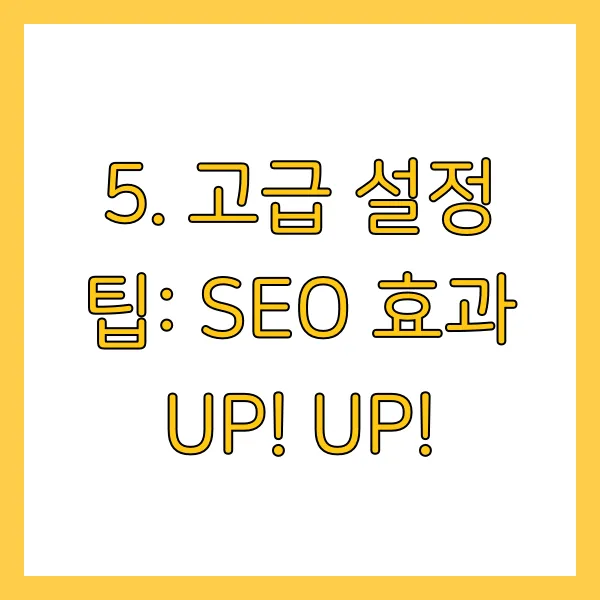
- 우선순위 설정: 중요한 페이지일수록 우선순위를 높게 설정하세요. 예를 들어, 홈페이지나 주요 카테고리 페이지는 우선순위를 "1.0"으로 설정하고, 덜 중요한 페이지는 "0.5" 또는 "0.1"로 설정할 수 있습니다. 우선순위는 검색엔진 로봇에게 페이지의 중요도를 알려주는 신호 중 하나입니다.
- 이미지 포함: 이미지 SEO도 중요합니다! Google XML Sitemaps 플러그인은 이미지도 사이트맵에 포함시킬 수 있도록 지원합니다. 이미지 사이트맵을 생성하면 이미지 검색 결과에도 긍정적인 영향을 줄 수 있습니다. 이미지 사이트맵에는 이미지의 URL, 제목, 설명 등의 정보가 포함됩니다.
- 동영상 사이트맵: 웹사이트에 동영상 콘텐츠가 있다면, 동영상 사이트맵을 생성하여 검색엔진에 동영상 정보를 제공하는 것이 좋습니다. 동영상 사이트맵에는 동영상의 제목, 설명, 썸네일 이미지 URL, 재생 시간 등의 정보가 포함됩니다. (별도의 플러그인 필요할 수 있음)
- 정기적인 업데이트 확인: 사이트맵은 웹사이트 콘텐츠가 업데이트될 때마다 자동으로 갱신되지만, 주기적으로 사이트맵이 정상적으로 생성되고 있는지 확인하는 것이 좋습니다. Google Search Console에서 사이트맵 제출 상태를 확인하고, 오류가 발생하면 즉시 조치를 취해야 합니다.
6. 흔히 발생하는 오류와 해결 방법 🚨
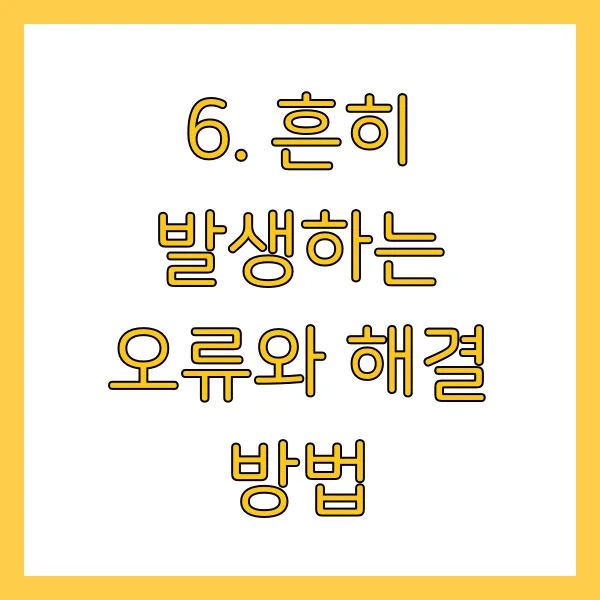
- 사이트맵 URL 오류: 사이트맵 URL이 잘못되었거나, 서버에서 사이트맵 파일을 찾을 수 없는 경우 발생합니다. 플러그인 설정에서 사이트맵 URL을 다시 확인하고, .htaccess 파일이나 서버 설정을 점검해 보세요. 웹 서버의 캐싱 설정이 문제일 수도 있습니다.
- 콘텐츠 제외 오류: robots.txt 파일이나 플러그인 설정에서 중요한 페이지를 실수로 제외한 경우 발생할 수 있습니다. robots.txt 파일과 플러그인 설정을 다시 한번 꼼꼼히 확인해 보세요. `Disallow` 지시어를 사용할 때 주의해야 합니다.
- XML 형식 오류: 사이트맵 파일의 XML 형식이 잘못된 경우 발생합니다. 플러그인을 최신 버전으로 업데이트하거나, 다른 사이트맵 생성 도구를 사용해 보세요. XML 문법 오류나 인코딩 문제가 원인일 수 있습니다.
- 메모리 제한 오류: 웹사이트 규모가 매우 큰 경우, 사이트맵 생성 과정에서 PHP 메모리 제한 오류가 발생할 수 있습니다. `php.ini` 파일에서 `memory_limit` 값을 늘리거나, 플러그인 설정에서 사이트맵을 여러 개로 분할하여 생성하는 방법을 고려해 보세요.
Google XML Sitemaps 플러그인을 잘 활용하면 워드프레스 웹사이트의 SEO 효과를 극대화할 수 있습니다! 이 포스팅에서 알려드린 팁들을 활용해서 검색엔진 로봇에게 웹사이트를 효과적으로 알리고, 더 많은 방문자를 유치해보세요! 😊 궁금한 점이 있으면 언제든지 댓글 남겨주세요! 🤗

